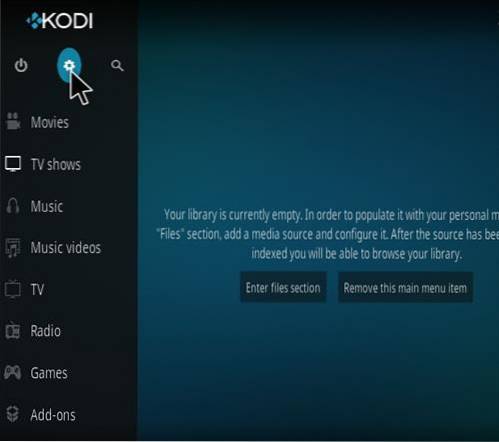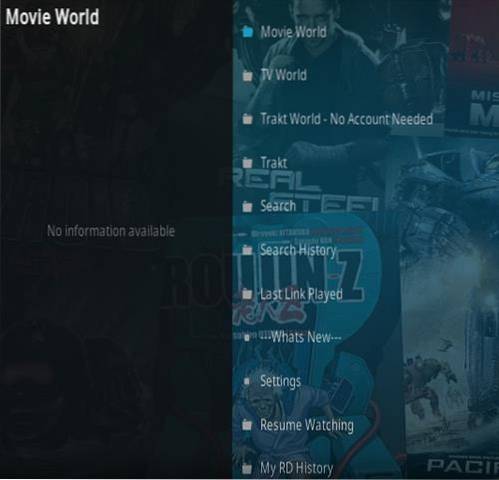In diesem Tutorial lernen Sie, BeeTV auf FireStick zu installieren und zu verwenden. Die Anweisungen in diesem Handbuch funktionieren mit Fire TV Stick, Fire TV, Fire TV Cube und Fire TV Stick 4K.
BeeTV ist eine Video-on-Demand-App für Android, mit der Sie Ihre Lieblingsfilme und -shows streamen können. Diese App ist hundertprozentig FireStick-fähig und damit eine meiner bevorzugten Streaming-Apps.
Die App verfügt über Tausende von Stunden an Inhalten, die zum Streamen zur Verfügung stehen. Die benutzerfreundliche Oberfläche macht Ihre Erfahrung noch angenehmer. Während BeeTV viele qualitativ hochwertige Links abruft, können Sie die Streaming-Qualität durch die Real-Debrid-Integration weiter verbessern. Sie können sich auch in der App bei Ihrem Trakt-Konto anmelden, um Ihren Anzeigeverlauf zu synchronisieren.
Lesen Sie: Installieren und Verwenden von Best VPN für FireStick
So installieren Sie BeeTV APK auf FireStick
BeeTV ist eine Drittanbieter-App und wird auf FireStick geladen. Die vollständige Schritt-für-Schritt-Anleitung finden Sie in dieser Anleitung. Weiter lesen!
Aktivieren Sie Apps aus unbekannten Quellen
Um Apps von Drittanbietern auf FireStick zu laden, müssen Sie zuerst die Apps aus unbekannten Quellen zulassen. Es ist eine Sicherheitseinstellung. Folge diesen Schritten:
- Schalten Sie FireStick ein und wählen Sie, wenn der Startbildschirm geladen wird die Einstellungen aus dem Menü oben
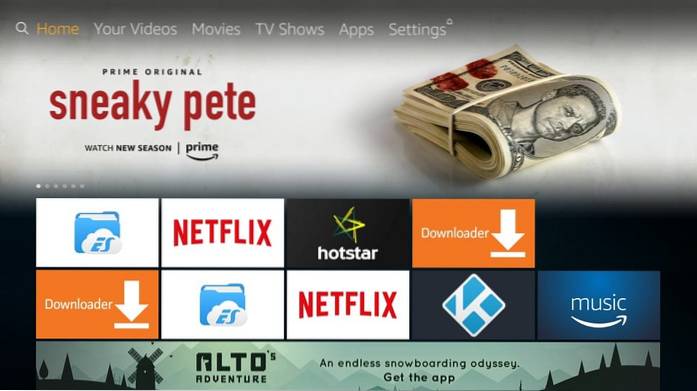
- Klicken Mein Feuerfernseher (oder Gerät auf bestimmten Geräten)
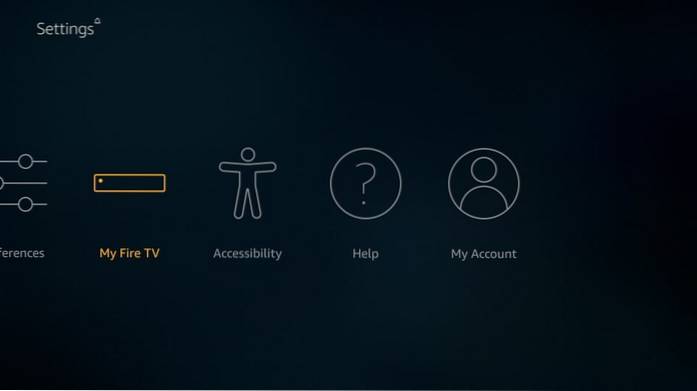
- Öffnen Entwickleroptionen

- Klicken Apps aus unbekannten Quellen und einschalten
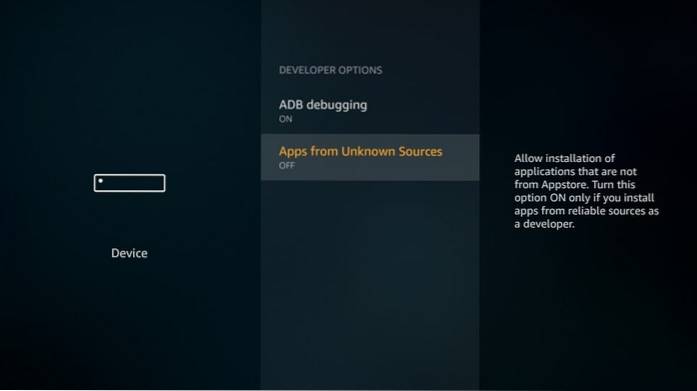
- Wenn Sie dazu aufgefordert werden, klicken Sie auf Anschalten
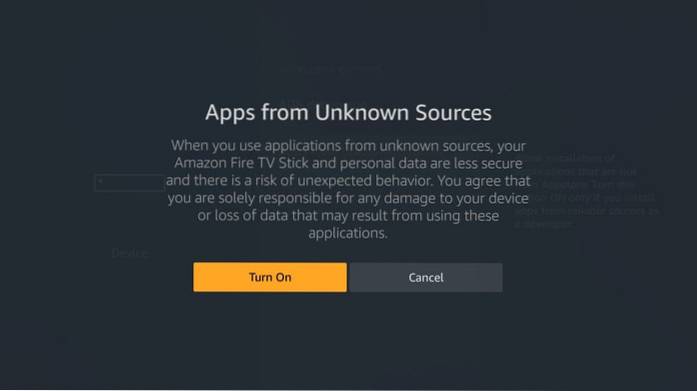
Sie können jetzt jede gewünschte Drittanbieter-App installieren, einschließlich BeeTV auf FireStick.
BeeTV FireStick Installationshandbuch (2 Methoden enthalten)
Wie Sie wahrscheinlich bereits wissen, erlaubt FireStick das Herunterladen der Dateien nicht direkt von einem Browser. Wenn Sie eine Drittanbieter-App von der Seite laden müssen, müssen Sie daher eine unterstützende, zusätzliche App verwenden. Im Folgenden sind die beiden beliebtesten Seitenlade-Apps für FireStick aufgeführt. Wir werden lernen, BeeTV mit beiden zu installieren:
- Downloader
- ES File Explorer
Sie können diese beiden Apps aus dem Amazon Store installieren, indem Sie die folgenden allgemeinen Schritte ausführen:
- Wähle aus Suche Funktion (oder das Objektivsymbol) in der oberen linken Ecke des FireStick-Startbildschirms
- Geben Sie den Namen der App ein, die Sie herunterladen möchten (Downloader oder ES File Explorer).
- Klicken Sie in den Suchergebnissen auf demselben Bildschirm auf den Namen der App
- Folgen Sie den Anweisungen auf dem Bildschirm und installieren Sie die App
Installieren Sie BeeTV mit der Downloader App auf dem Fire Stick
Downloader ist wahrscheinlich die beliebteste Seitenlade-App für FireStick. Sie können unseren detaillierten Anweisungen folgen, um Downloader auf FireStick zu installieren.
Gehen Sie nach der Installation der App folgendermaßen vor:
- Öffnen Sie die Downloader-App und mit dem Zuhause Klicken Sie auf der links ausgewählten Registerkarte auf das URL-Feld rechts
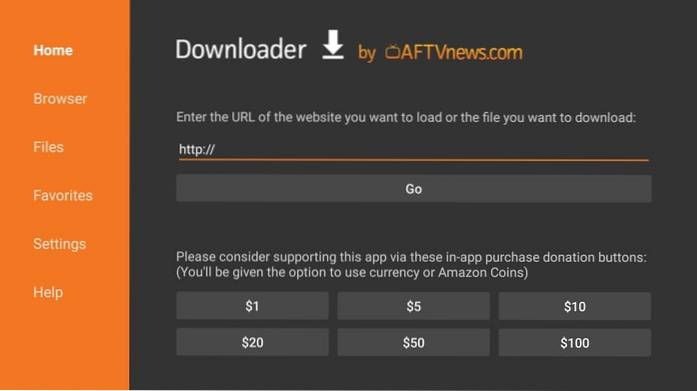
- Geben Sie die folgende URL vorsichtig über die Bildschirmtastatur ein: https: //www.Unsere Seite / Biene
Klicken GEHEN
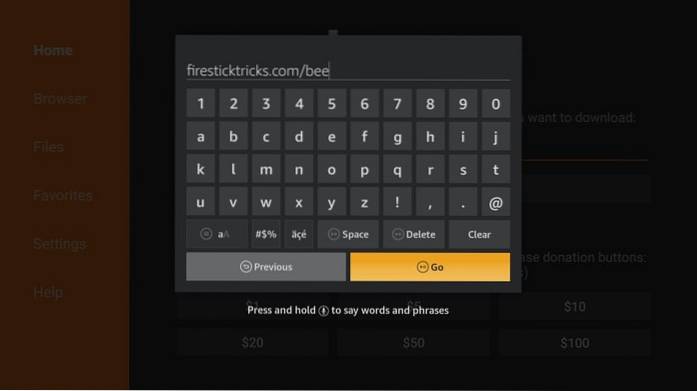
- Warten Sie, bis die Downloader-App die Bee TV APK auf FireStick heruntergeladen hat
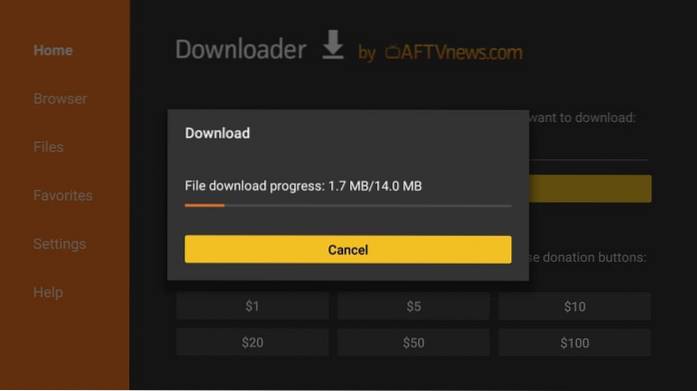
- Wenn das folgende Fenster angezeigt wird, scrollen Sie nach rechts unten
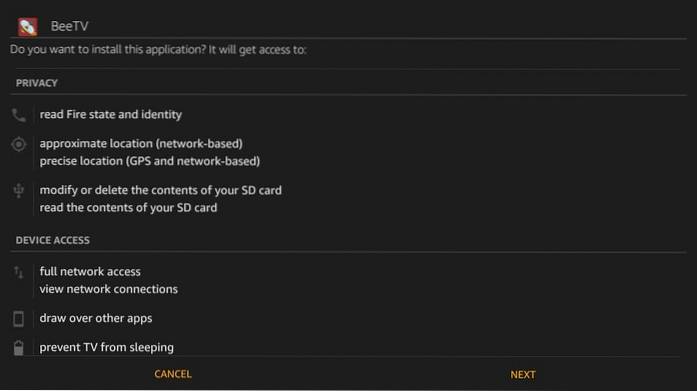
- Sie werden das bemerken Nächster Die Schaltfläche im obigen Bild wurde in geändert Installieren. Fahren Sie fort und klicken Sie Installieren

- Warten Sie ungefähr eine Minute, bis FireStick die BeeTV-App installiert hat

- BeeTV App installiert Benachrichtigung bestätigt, dass die App tatsächlich installiert wurde. Beim Klicken Öffnen Sie können die BeeTV-App sofort ausführen. Aber machen wir das später. Klicken Sie vorerst auf Erledigt

- Sie kehren zum Downloader-Fenster zurück, in dem die folgende Eingabeaufforderung angezeigt wird. Wählen Sie und klicken Sie dann Löschen
Hinweis: Wir löschen die BeeTV APK-Datei, um Speicherplatz auf Ihrem begrenzten Speicher von FireStick freizugeben. Es ist nicht obligatorisch, aber empfohlen.
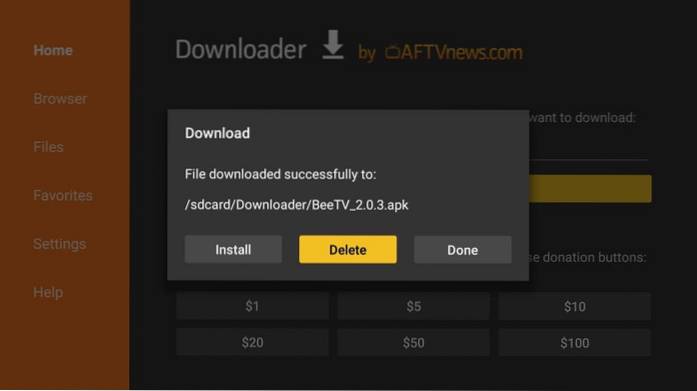
- Klicken Löschen nochmal
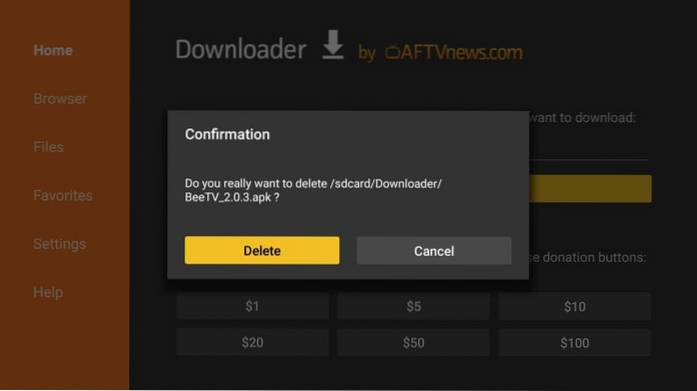
Sie haben die BeeTV-App erfolgreich auf FireStick installiert. Sie haben auch die APK-Datei gelöscht. Wir werden etwas später lernen, diese App zu benutzen.
Bevor Sie Ihren BeeTV on Fire Stick verwenden, möchte ich Sie warnen, dass alles, was Sie online streamen, für Ihren ISP und Ihre Regierung sichtbar ist. Das bedeutet, dass Sie durch das Streamen kostenloser Inhalte (Filme, Fernsehsendungen, Sport) möglicherweise in rechtliche Schwierigkeiten geraten.
Zum Glück gibt es eine kinderleichte Möglichkeit, alle Ihre Streaming-Aktivitäten vor Ihrem ISP und der Regierung zu verbergen. Sie benötigen lediglich ein gutes VPN für Fire Stick. Ein VPN hilft Ihnen dabei, die Online-Überwachung, die ISP-Drosselung und die geografischen Einschränkungen von Inhalten zu umgehen.
Wir ermutigen nicht zur Verletzung der Urheberrechtsgesetze. Aber was ist, wenn Sie unbeabsichtigt Inhalte von einer illegitimen Quelle streamen? Es ist nicht immer einfach, den Unterschied zwischen einer legitimen und einer illegalen Quelle zu erkennen.
Ich persönlich benutze und empfehle ExpressVPN, Das ist das schnellste und sicherste VPN. Bevor Sie mit dem Streaming mit BeeTV auf Fire Stick beginnen, sollten Sie sich ansehen, wie Sie ExpressVPN verwenden, um Ihre Streaming-Aktivitäten vor neugierigen Blicken zu schützen.
Schritt 1: Abonnieren Sie ExpressVPN HIER. Es wird mit einer 30-tägigen Geld-zurück-Garantie geliefert. Das heißt, Sie können es in den ersten 30 Tagen frei verwenden. Wenn Sie mit der Leistung nicht zufrieden sind (was höchst unwahrscheinlich ist), können Sie die volle Rückerstattung beantragen.
Schritt 2: Schalten Sie Ihren Fire TV / Stick ein und gehen Sie ganz links zur Option „Suchen“. Geben Sie nun "Expressvpn" (ohne Anführungszeichen) in die Suchleiste ein und wählen Sie ExpressVPN aus, wenn es in den Suchergebnissen angezeigt wird

Schritt 3: Klicken Sie auf "Download", um die ExpressVPN-App für Fire TV / Stick zu installieren.
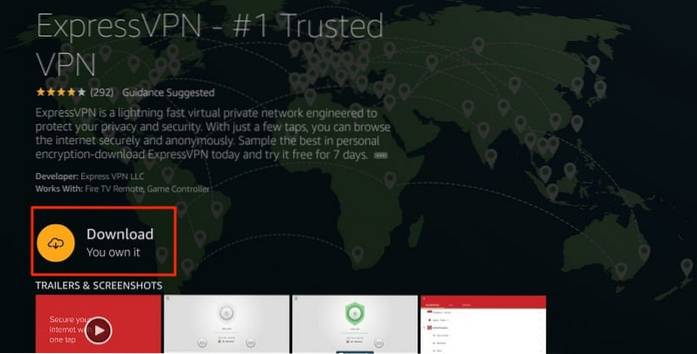
Schritt 4: Öffnen Sie die App und geben Sie Ihre Anmeldeinformationen ein, die Sie beim Kauf des ExpressVPN-Abonnements erstellt haben. Klicken Sie auf "Anmelden".
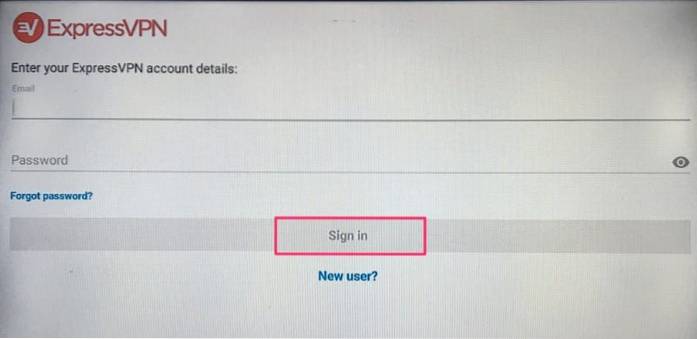
Schritt 5: Klicken Sie auf das Power-Symbol, um eine Verbindung zu einem VPN-Server herzustellen. Das ist alles. Ihre Verbindung ist jetzt mit dem schnellsten und besten VPN für FireStick sicher.
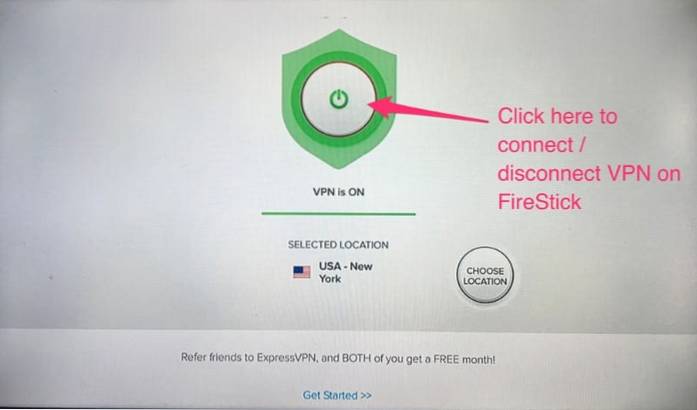
Sie können auch detailliertere Informationen zur Verwendung von ExpressVPN mit Fire TV / Stick lesen.
Installieren Sie BeeTV APK mit dem ES File Explorer auf FireStick
Hinweis: Der ES File Explorer kostet 9,99 USD pro Monat, um Apps von der Seite zu laden. Es ist nicht mehr kostenlos. Wir empfehlen stattdessen die kostenlose Downloader-App. Dies ist nur eine alternative Methode. Wenn Sie BeeTV mit Downloader wie oben gezeigt installiert haben, müssen Sie diese Installationsmethode nicht ausführen.
ES File Explorer ist eine meiner Lieblings-Apps für FireStick. Es funktioniert nicht nur als Sideloader von Apps von Drittanbietern, sondern erweitert auch seine Funktionalität als unglaublicher Dateimanager.
So können Sie BeeTV mit ES File Explorer auf FireStick installieren:
- Führen Sie die ES File Explorer-App aus. Auf der rechten Seite sollten Sie eine Reihe von Optionen sehen. Scrollen Sie nach unten und klicken Sie auf Downloader
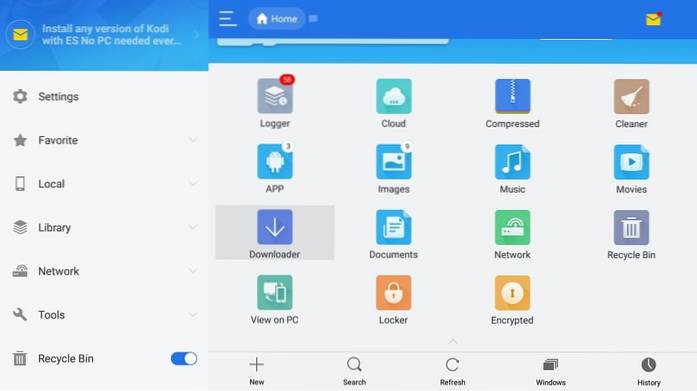
- Klicken Sie jetzt auf +Neu auf der Unterseite
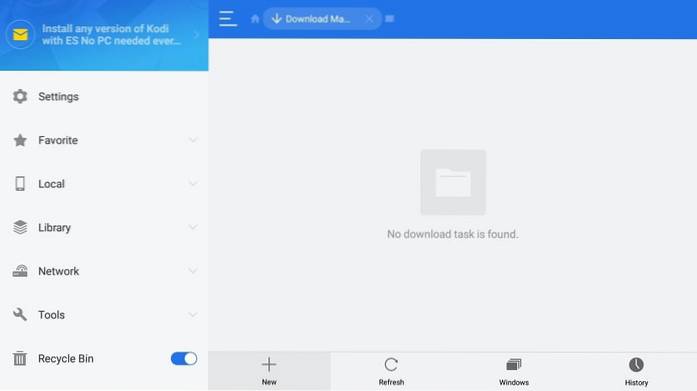
- Ein Dialogfeld wird angezeigt. Folgendes müssen Sie eingeben: Pfad:: https: //www.Unsere Seite / Biene
Name:: Biene
Hinweis: Sie können einen beliebigen Namen Ihrer Wahl in das Feld Name eingeben
Wenn Sie fertig sind, klicken Sie auf Jetzt downloaden
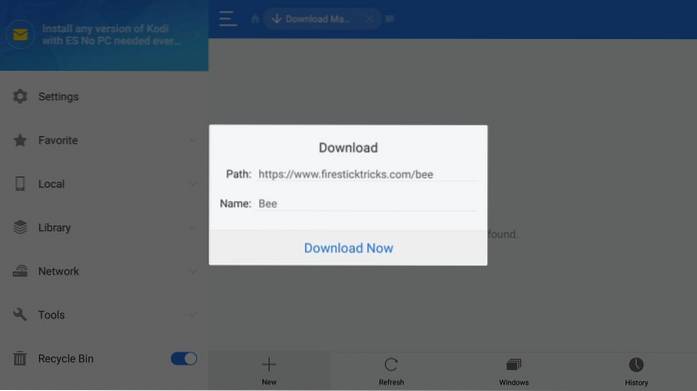
- Der ES File Explorer benötigt nun etwa eine Minute, um die BeeTV APK-Datei herunterzuladen (abhängig von Ihrer Verbindungsgeschwindigkeit).
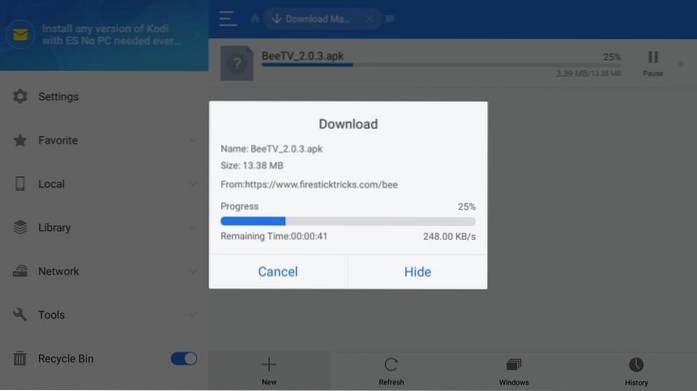
- Klicken Datei öffnen an dieser Eingabeaufforderung, wenn die Datei heruntergeladen wurde
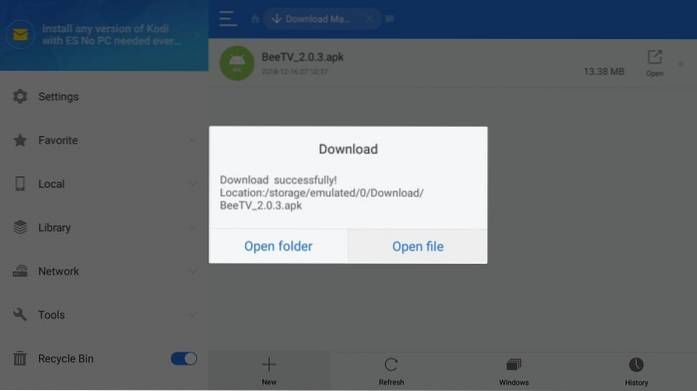
- Klicken Installieren an dieser ES File Explorer-Eingabeaufforderung
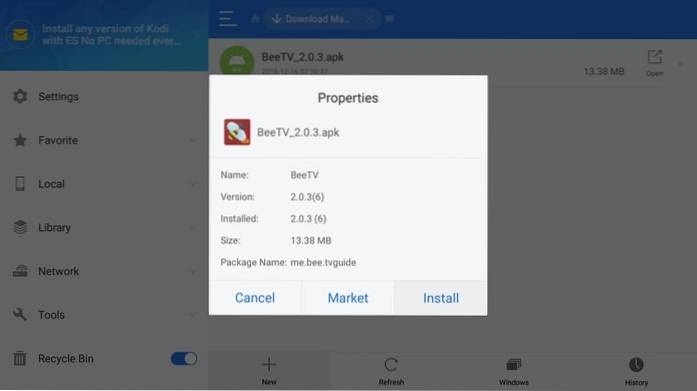
- Sie werden zum APK-Installationsfenster weitergeleitet. Scrollen Sie nach rechts unten und klicken Sie auf Installieren (Die Schaltfläche Weiter ändert sich in Installieren.)

- Warten Sie, bis die BeeTV-App installiert ist

- Wenn die Installation abgeschlossen ist App-Installation Meldung erscheint. Klicken Erledigt um die BeeTV App später zu öffnen oder klicken Sie auf Öffnen um es von diesem Bildschirm aus auszuführen (Sie können die BeeTV APK im Download-Ordner im ES File Explorer löschen.)

So wird BeeTV mit ES File Explorer auf FireStick installiert.
So greifen Sie auf die BeeTV App in FireStick zu und verwenden sie
Wenn Sie eine App installieren, finden Sie das entsprechende Symbol nicht auf dem FireStick-Startbildschirm. Sie müssen von dort aus darauf zugreifen Ihre Apps & Kanäle, Dies ist die Liste aller installierten Apps.
Wenn Sie BeeTV zu Ihrer primären On-Demand-Unterhaltungs-App machen möchten (was sehr gut sein könnte), möchten Sie sie möglicherweise auf den Startbildschirm verschieben. Folgendes können Sie tun:
- Halten Sie die Taste gedrückt Zuhause Taste auf Ihrer Fire TV Stick-Fernbedienung für ca. 5 Sekunden
- Wenn ein Fenster angezeigt wird, klicken Sie auf Apps
- Scrollen Sie nun nach unten und wählen Sie die BeeTV App-Symbol (Klicken Sie auf Ihrer Fernbedienung auf Auswählen, um die App auszuführen. Wenn Sie sie auf den Startbildschirm verschieben möchten, führen Sie die nächsten Schritte aus.)
- Klicken Speisekarte Schlüssel auf Ihrer FireStick-Fernbedienung
- Klicken Bewegung in der unteren rechten Ecke Ihres Fernsehgeräts, wie Sie im folgenden Bild sehen
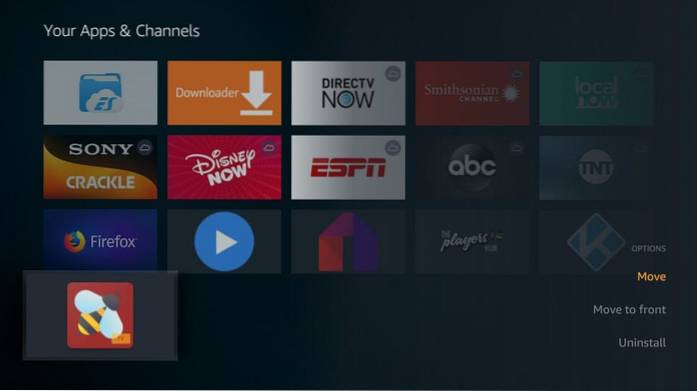
- Verwenden Sie die Navigationstasten auf der Fernbedienung, um das Symbol in eine der oberen drei Zeilen zu verschieben
- Drücken Sie auf Ihrer Fernbedienung auf Auswählen, um das BeeTV-Symbol an der gewünschten Stelle abzulegen
- Kehren Sie zum FireStick-Startbildschirm zurück. Dort finden Sie nun das BeeTV-Symbol
Erkunden Sie BeeTV auf FireStick
Wenn Sie die App installieren und zum ersten Mal ausführen, werden Sie möglicherweise aufgefordert, auf eine neuere Version (falls veröffentlicht) zu aktualisieren. Fahren Sie fort und klicken Sie auf Aktualisieren Klicken Sie auf die Schaltfläche und befolgen Sie die Anweisungen auf dem Bildschirm, um das Update zu installieren
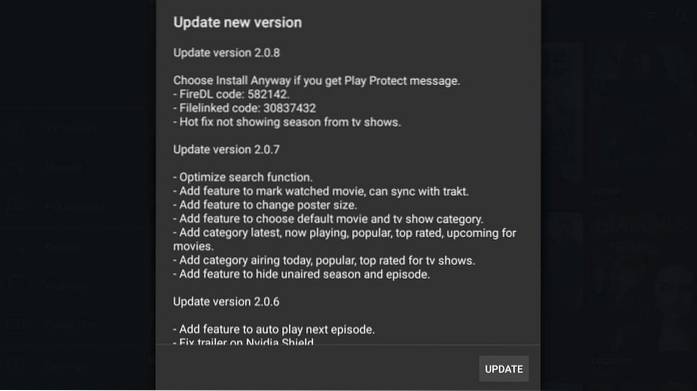
Wenn Sie die App nach dem Update öffnen, sieht der Startbildschirm von BeeTV folgendermaßen aus. Standardmäßig listet die App die TV-Sendungen auf. Sie können klicken Filme auf der linken Seitenleiste, um die Filme zu durchsuchen.
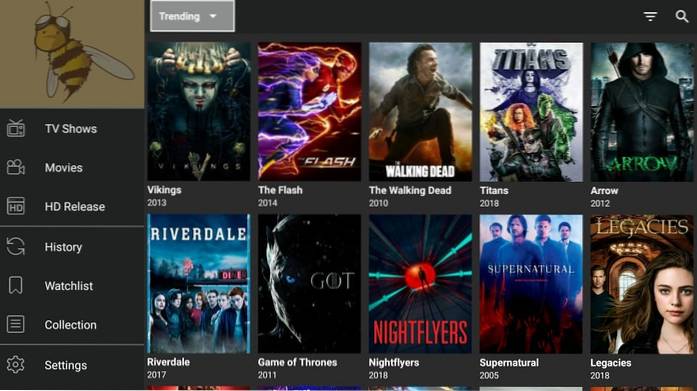
Klicken Sie auf das kleine Dreieck oben links, um die Filme oder Fernsehsendungen nach Genre / Kategorien zu durchsuchen. Sie sehen ein Dropdown-Menü mit Optionen wie "Trend", "Beliebt", "Am besten bewertet", "Komödie", "Kriminalität" usw..
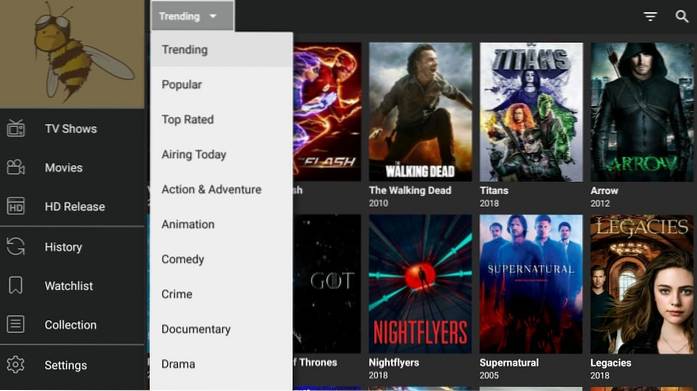
Wenn Sie nach etwas Bestimmtem suchen, können Sie die Suchoption in der oberen rechten Ecke (das Objektivsymbol) verwenden..
Klicken Sie auf das umgekehrte, gestreifte Dreieck neben dem Objektivsymbol, um den Inhalt nach Jahr zu filtern
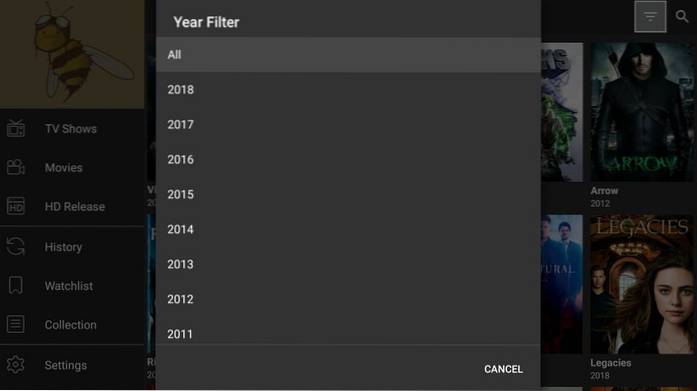
Lassen Sie uns nun die Menü-Seitenleiste auf der linken Seite erkunden. Hier sind die Optionen:
- Fernsehshows
- Filme
- HD Release: listet die neuesten HD-Videos auf
- Geschichte: Zeigt die Liste der Videos an, die Sie gesehen haben
- Beobachtungsliste: Zeigt die Liste der Filme oder Fernsehsendungen an, die Sie Ihrer Beobachtungsliste hinzugefügt haben
- Sammlung: Zeigt die Daten Ihres Trakt-Kontos an. Sie müssen sich bei Ihrem Trakt-Konto anmelden, damit dieser Abschnitt funktioniert
- Die Einstellungen: um auf die Einstellungen der BeeTV-App zuzugreifen. Das folgende Bild zeigt einige der App-Einstellungen, auf die Sie in diesem Abschnitt zugreifen können
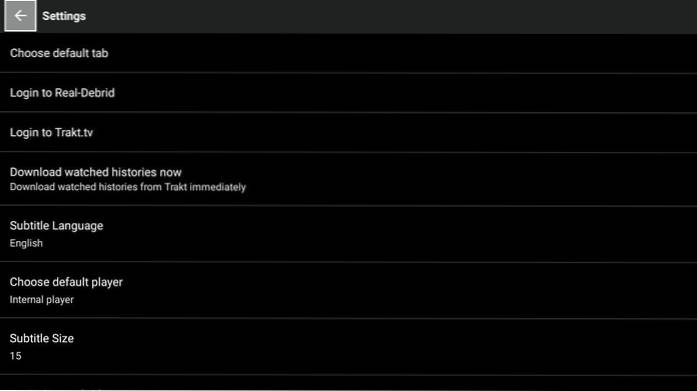
BeeTV Highlights
- Diese App bietet einen riesigen Katalog an On-Demand-Inhalten, einschließlich Ihrer Lieblingsfilme und -shows
- Es wird von einem Entwicklerteam unterstützt, das den Inhalt regelmäßig hinzufügt und der App durch regelmäßige Updates neue Verbesserungen bietet
- Sie können Videos in HD- und SD-Qualität ansehen
- Die App ruft mehrere Streaming-Links für das angeforderte Video ab und bietet Ihnen mehrere Möglichkeiten
- Ermöglicht die Integration mit Real-Debrid und ermöglicht Ihnen so den Zugriff auf Streaming-Links mit noch höherer Qualität
- Ermöglicht die Verfolgung Ihres Uhrenverlaufs und Ihrer Sammlung über die Trakt-Anmeldung
Ich bin erst kürzlich auf die BeeTV-App gestoßen und war ziemlich beeindruckt davon. Diese leichte App bietet ein qualitativ hochwertiges On-Demand-Unterhaltungserlebnis. Es ist vollständig kompatibel mit der FireStick-Fernbedienung. Dies bedeutet, dass die Navigation überhaupt kein Problem darstellt. Probieren Sie es aus, würde ich sagen.
Verbunden:
So installieren Sie Cinema APK
So installieren Sie Titanium TV
So installieren Sie Mobdro auf FireStick
So installieren Sie Solex TV auf FireStick
 ComputersHowto
ComputersHowto